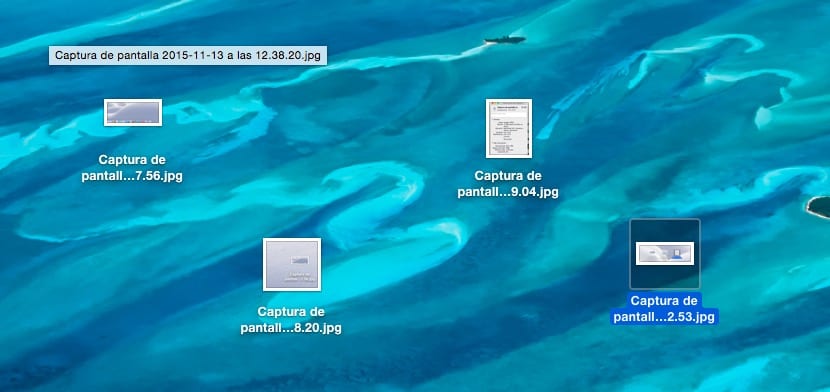
Протягом багатьох років я користуюся Windows, і я повинен визнати, що робити знімки екрана в різних версіях операційної системи Microsoft є неприємністю, оскільки мені завжди доводиться вдаватися до програми вирізок або натискати кнопку екрану зйомки, щоб потім її вставити у програмі Paint і створіть файл із захопленням. Але оскільки я також використовую OS X, те, що я раніше ненавидів у Windows, тепер люблю на Mac, оскільки, щоб зробити знімок екрана всього екрана або його частини, мені просто потрібно натиснути комбінацію клавіш CMD + SHIFT + 3 або CMD + SHIFT + 4 відповідно.
Поки що все правильно. Проблема, яку я мав завжди, полягає у форматі, в якому зберігається знімок, за замовчуванням у PNG. Формат PNG пропонує вищу якість зображення, що впливає на кінцевий розмір файлу, що у багатьох випадках для використання мною знімків, завантаження їх у блог є непродуктивним, оскільки сповільнити час завантаження повідомлень, куди я їх включаю. Ідеальним форматом для зйомки, яку мені пізніше доведеться завантажувати в Інтернет, є JPG, завдяки більшій стисненості та меншому простору, завжди маючи на увазі, що зображення не розмивається надмірним стисненням.
Зробіть знімки екрану у форматі JPG в OS X

- Перш за все ми йдемо вгору термінал. Ми можемо отримати до нього доступ безпосередньо, натиснувши лупу, розташовану у верхньому правому куті, і набравши термінал.
- Після відкриття терміналу продаж ми напишемо наступний текст: за замовчуванням напишіть com.apple.screencapture тип jpg
- Далі закриваємо вікно терміналу і давайте повторно образимо Mac.
Але чого ми хочемо полягає у зйомці у форматі TIFF, інший формат, який він також підтримує, ми повинні змінити jpg на tiff і перезапустити комп'ютер, щоб зміни були внесені в систему, і з цього моменту всі знімки зроблені у вибраному нами форматі.
Дякуємо за пораду.